Tentang Pembuatan Customer Invoice
Untuk pembuatan invoicing, dapat melalui beberapa tahapan yaitu direct (langsung ke menu untuk pembuatan Customer Invoices) atau indirect (melalui beberapa “pintu” yang pada akhirnya akan menuju ke halaman yang sama yaitu pembuatan Customer Invoices). Untuk tahapan indirect, dapat melalui contract, tenancy, utilities, banquet, dan lain-lain. Sebagai contoh, terdapat tahapan pembuatan invoicing indirect melalui Tenancy Click disini untuk melihat Tahapan Pembuatan Indirect Customer Invoices
1. General Description: Direct Invoices
Direct Invoice merupakan pembuatan invoice manual, invoice manual di create untuk penyewaan warehouse atau kebutuhan penagihan biaya invoice yang tidak termasuk dalam order express dan trucking.
Apps Account Receivable -> Transaction -> Customer Invoices
Tahapan Pembuatan Direct Invoices
a. Buka Menu Account Receivable
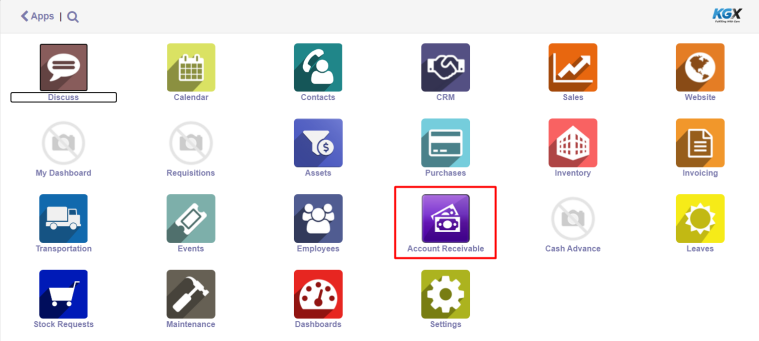
Gambar 1.1 Menu Account Receivable
b. Pilih Transaction, kemudian klik Customer Invoices
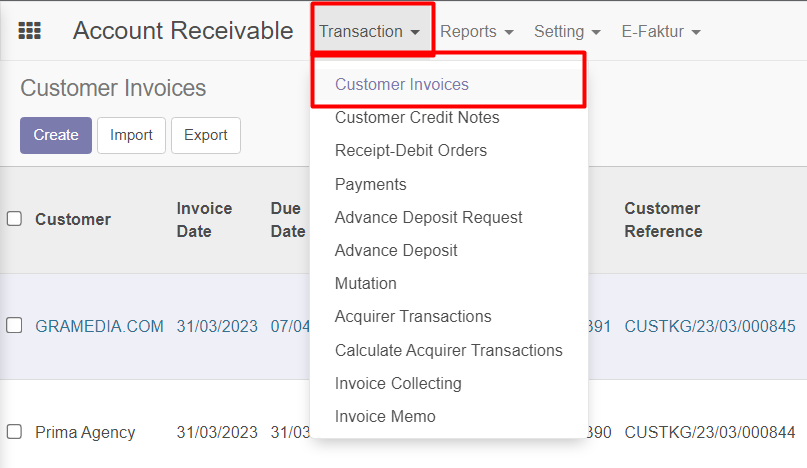
Gambar 1.2 Button Transaction > Customer Invoices
c. Klik button Create untuk Create Customer Invoices
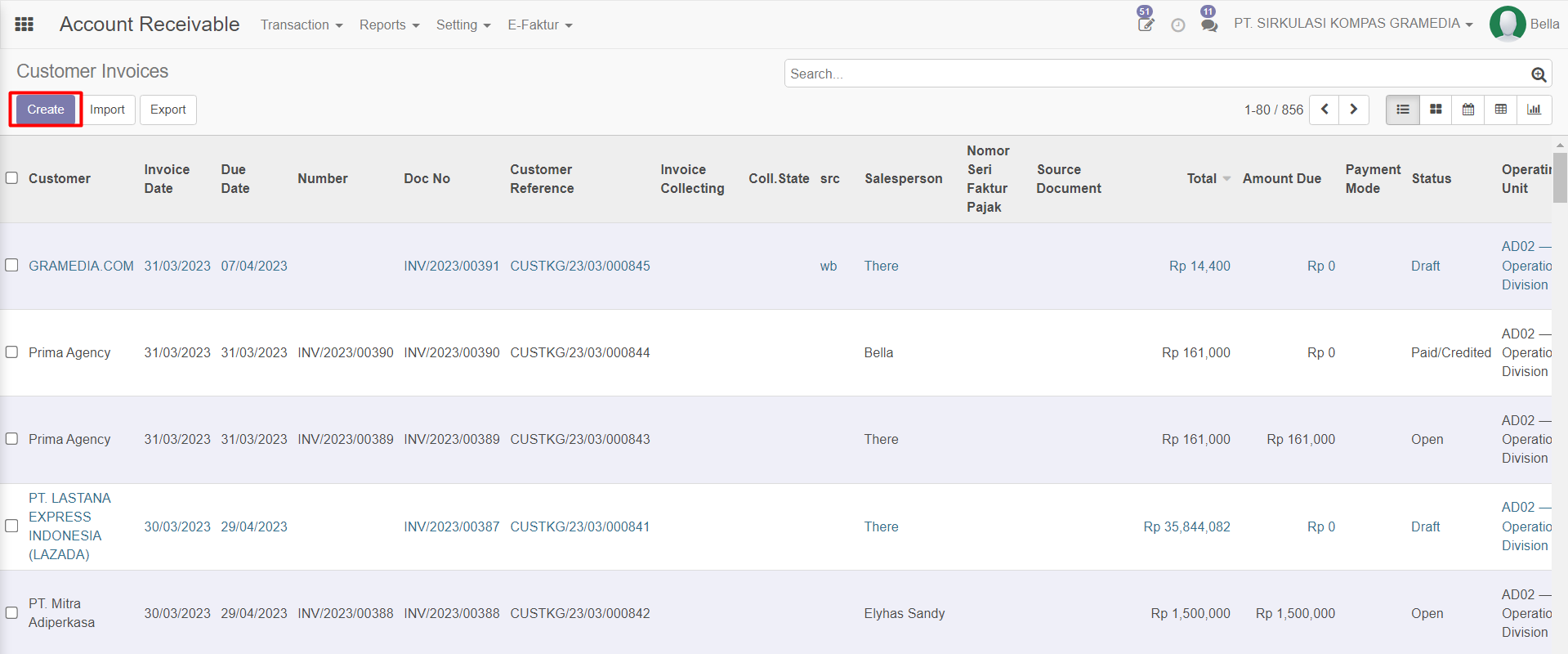
Gambar 1.3 Letak Button Create Customer Invoices
d. Isi bagian header Invoice

Gambar 1.4.1 Form Create Customer Invoices – Header
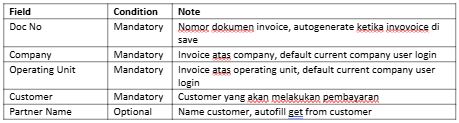
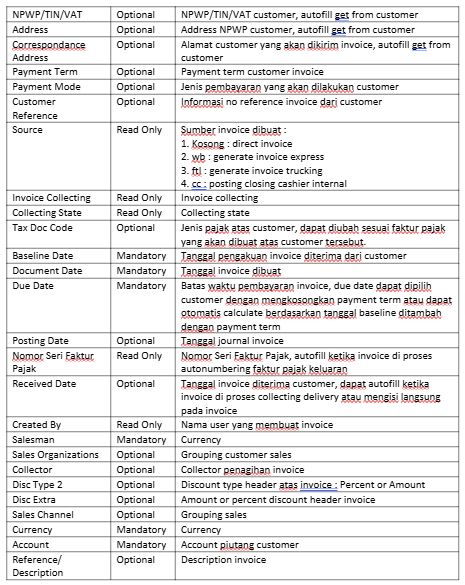
Gambar 1.4.2 Penjelasan Fields di Header Pembuatan Customer Invoices
e. Input bagian detail tab Invoice Line sebagai berikut:

Gambar 1.5.1 Letak “Add an Item” di Invoice Lines
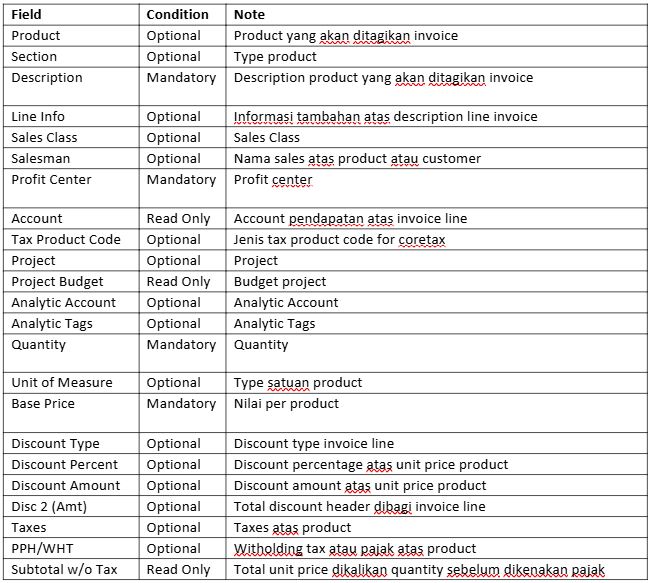

Gambar 1.5.2 Penjelasan Fields di Invoice Line Untuk Pembuatan Customer Invoices
Pada tab Invoice Line, akan otomatis muncul detail summary sebagai berikut:
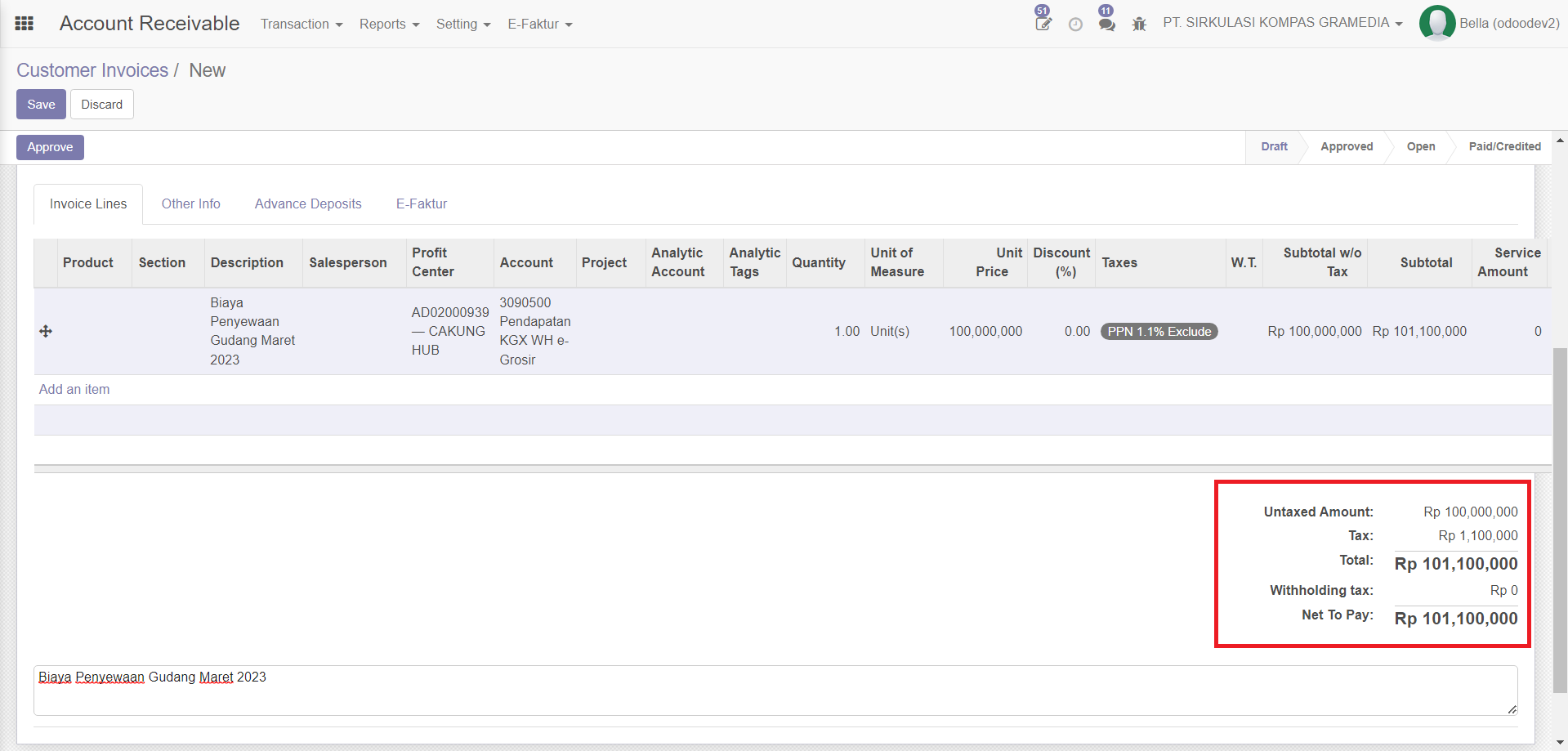
Gambar 1.5.3 Form Create Customer Invoices – Tab Invoice Line
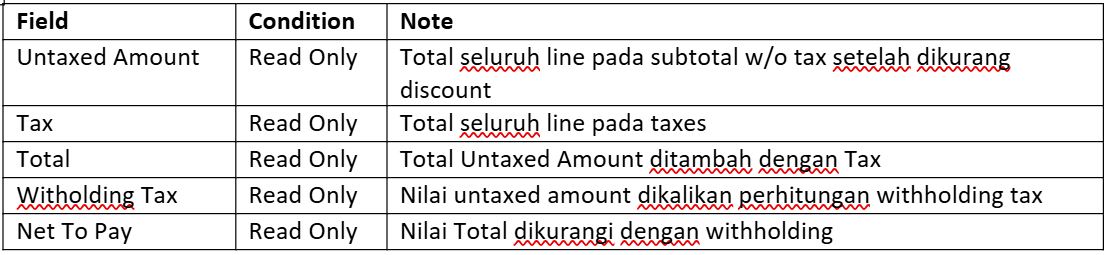
Gambar 1.5.4 Penjelasan Summary di Tab Invoice Line Untuk Pembuatan Customer Invoices
f. Tab Other Info
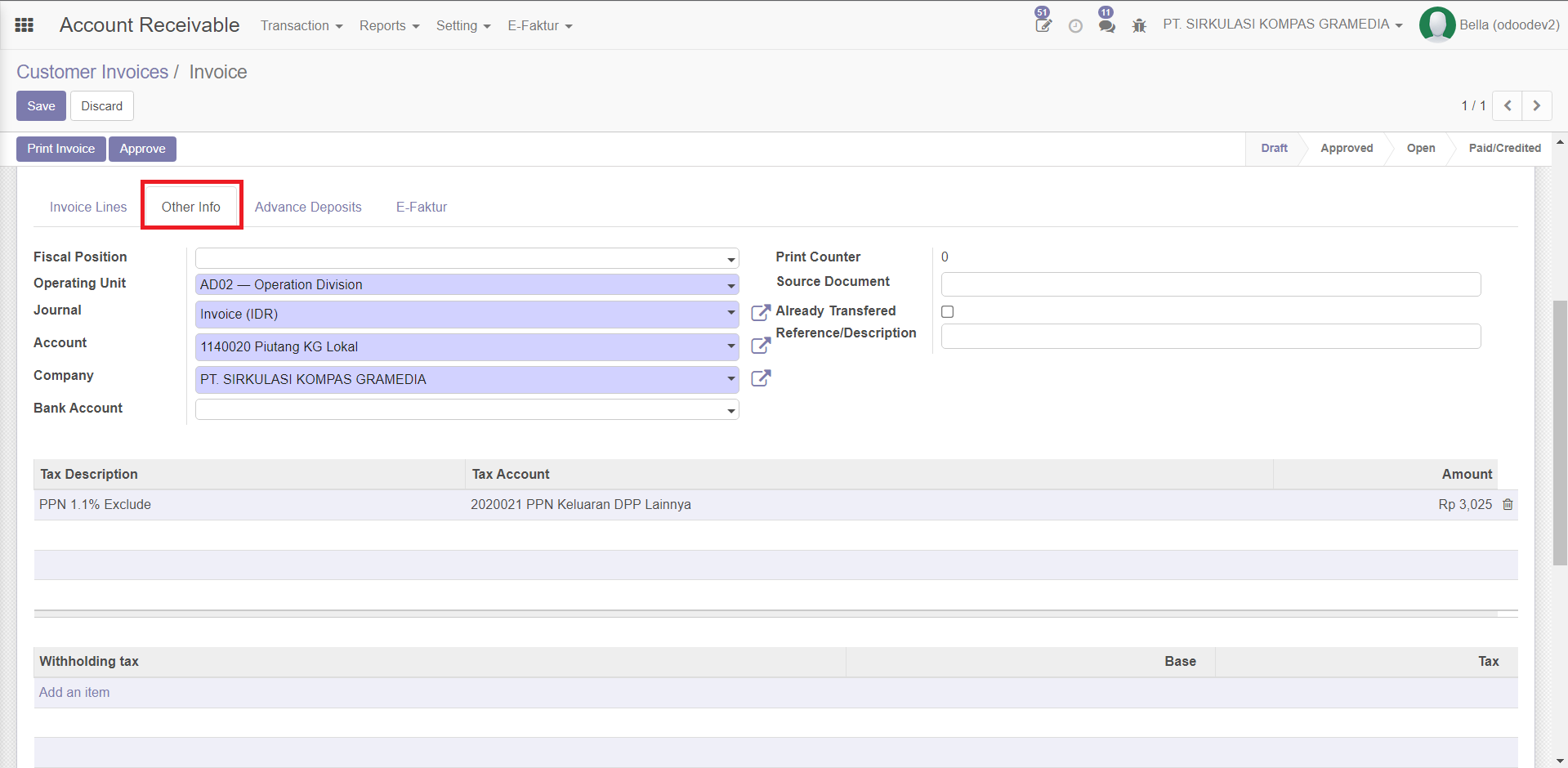
Gambar 1.6.1 Letak Tab Other Info

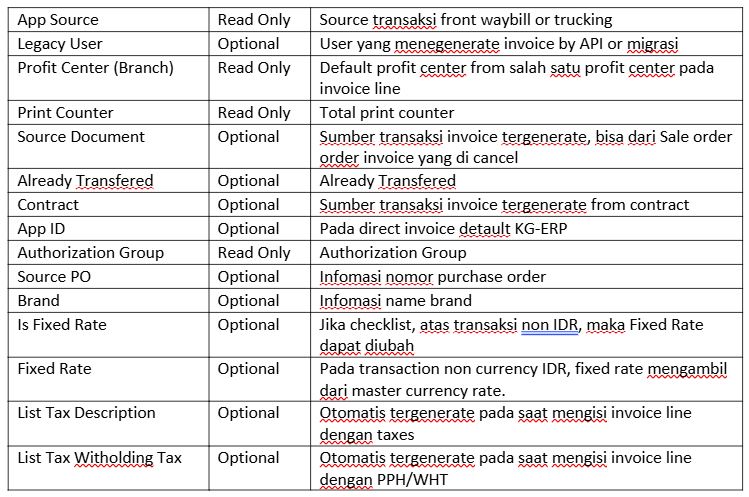
Gambar 1.6.2 Penjelasan Fields di Invoice Line Untuk Pembuatan Customer Invoices
g. Pada tab E-Faktur sebagai berikut:
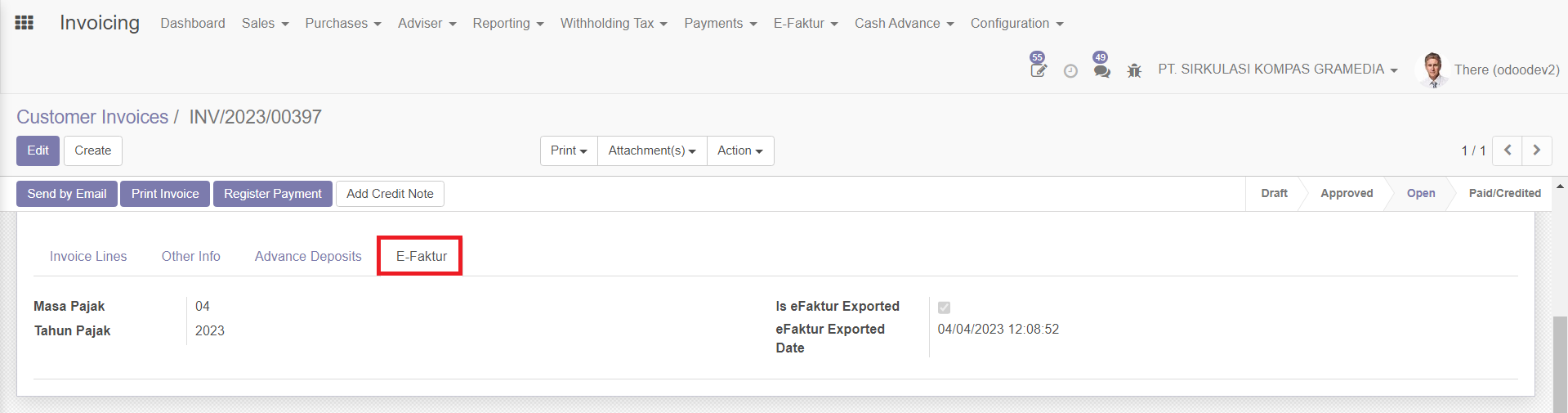
Gambar 1.7.1 Letak Tab E-faktur
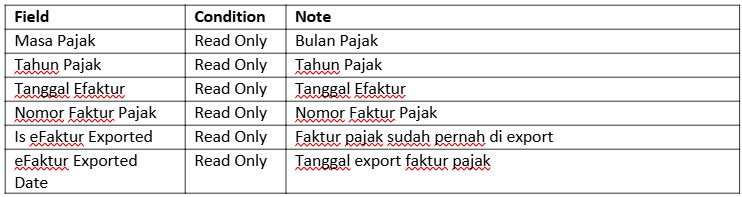
Gambar 1.7.2 Form Create Customer Invoices – Tab E-Faktur
h. Save Customer Invoice
Setelah memastikan peng-input-an bagian header dan detail telah sesuai, klik button Save. State customer invoice akan menjadi Draft, pada kondisi ini user masih dapat mengedit seluruh bagian invoice.
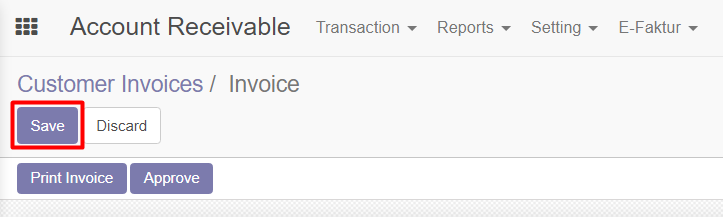
Gambar 1.8.1 Button save invoice and state draft
i. Approve Customer Invoice
Kemudian klik button approve, state customer invoice akan menjadi Approve, pada kondisi ini seluruh bagian pada customer invoice sudah tidak dapat di edit.
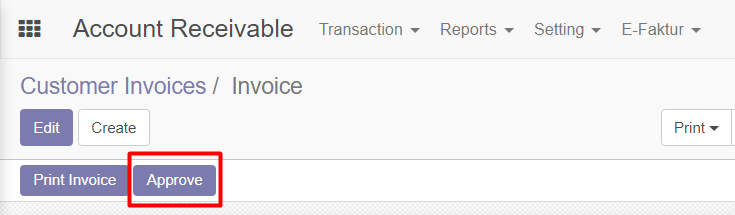
Gambar 1.9.1 Button approve invoice and state approved
j. Validate/Post Customer Invoice
Kemudian klik button Validate/Post, state customer invoice akan menjadi Open, pada kondisi ini jurnal pendapatan sudah ter-posting, dan invoice tidak dapat di edit kembali. Selanjutnya, invoice dapat diproses faktur pajak dan print cetakan untuk dikirim ke customer.
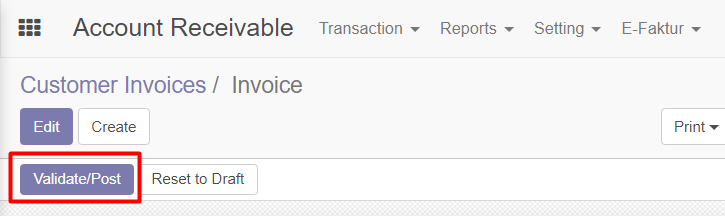
Gambar 1.10 Button approve invoice and state open
k. Jika masih akan melakukan perubahan pada invoice, klik button Reset to Draft
State invoice akan berubah menjadi Draft, dan invoice dapat di edit kembali.
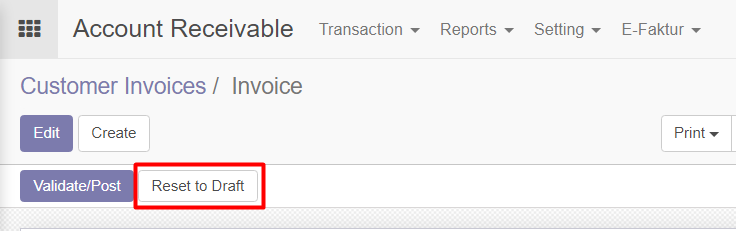
Gambar 1.11 Button reset to draft invoice and state draft
‼ SETELAH ITU, JANGAN LUPA UNTUK VALIDATE CUSTOMER INVOICE
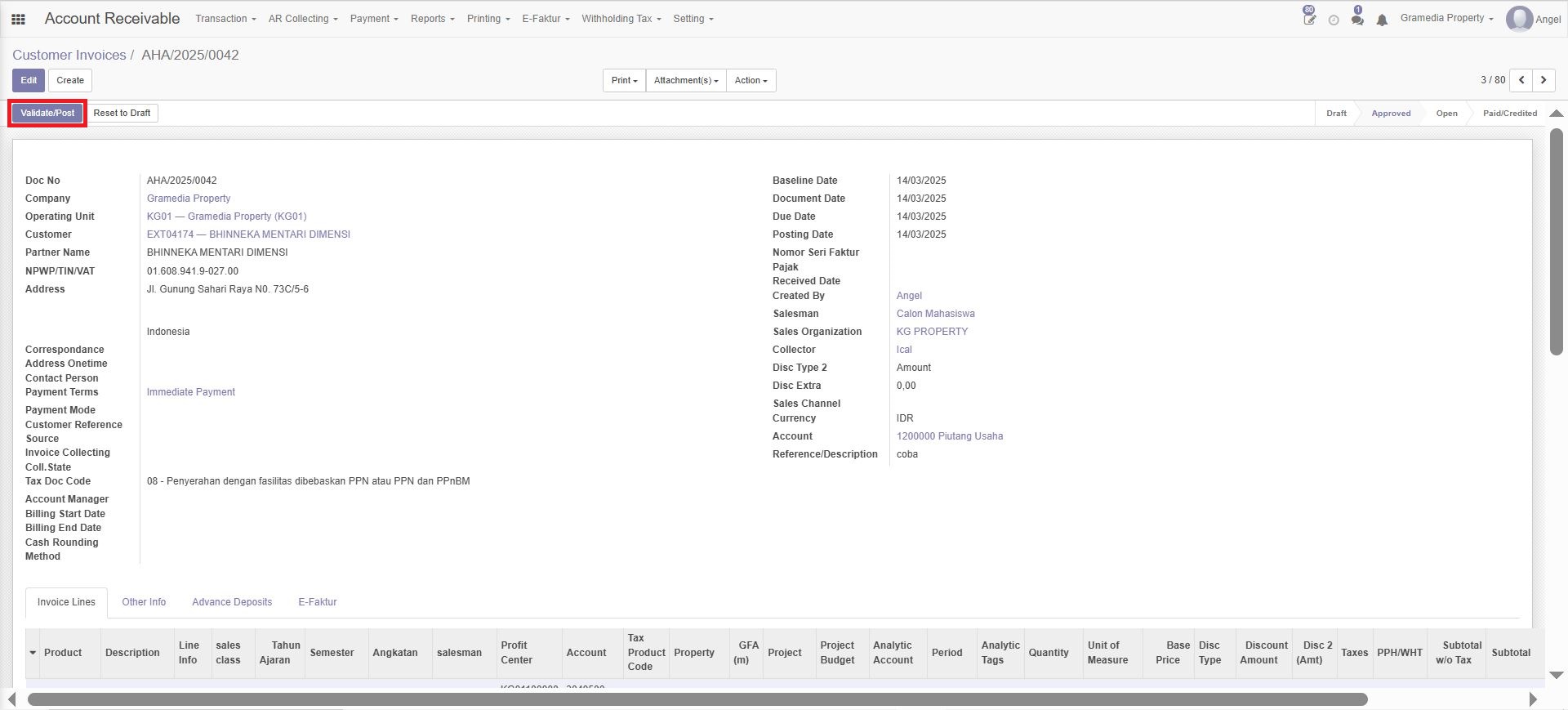
Gambar 1.12.1 Letak Button Validate
Setelah button validate di-click, maka akan muncul status “Open”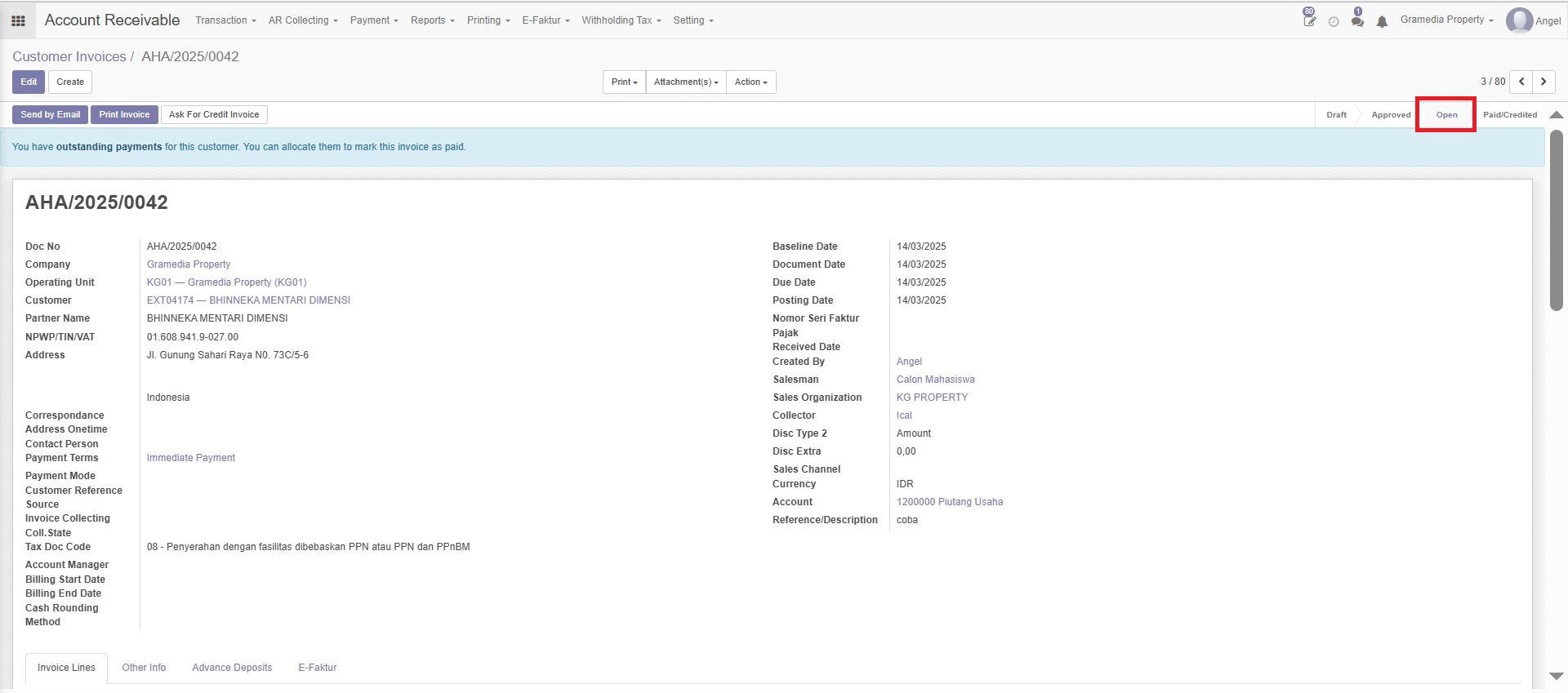
Gambar 1.12.2 Status Open di Customer Invoice
l. Jika invoice sudah di-post dan ingin dibatalkan, maka user dapat click button “Ask for Credit Invoice”
Untuk Tahapan pembatalan, bisa dilihat pada link dibawah ini
Click disini untuk ke Tahapan Pembuatan Credit Note
2. General Description: Indirect Invoices
Tahapan Pembuatan Indirect Invoices
a. Menu Property Management > Property > Tenancy
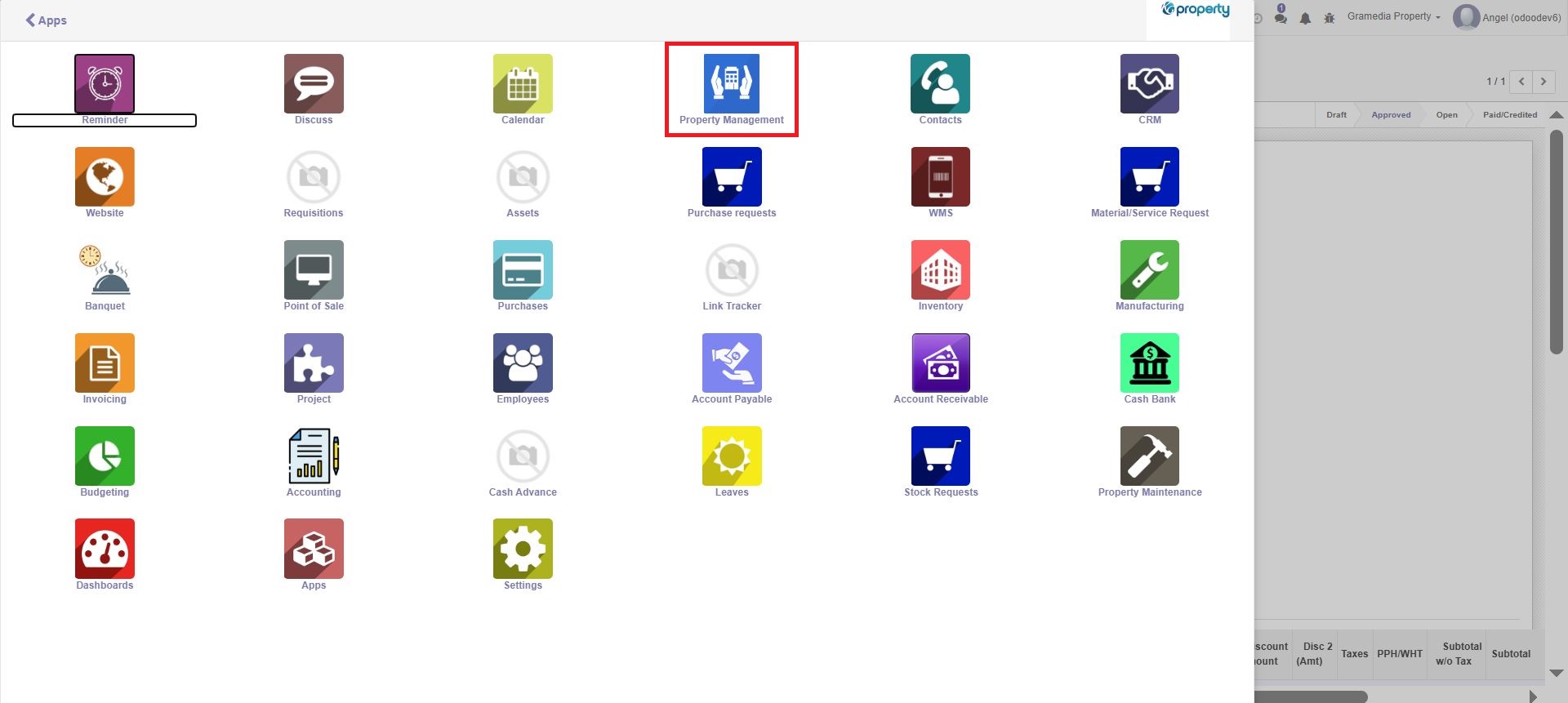
Gambar 2.1 Menu Property Management
b. Memilih salah satu Tenancy yang dituju
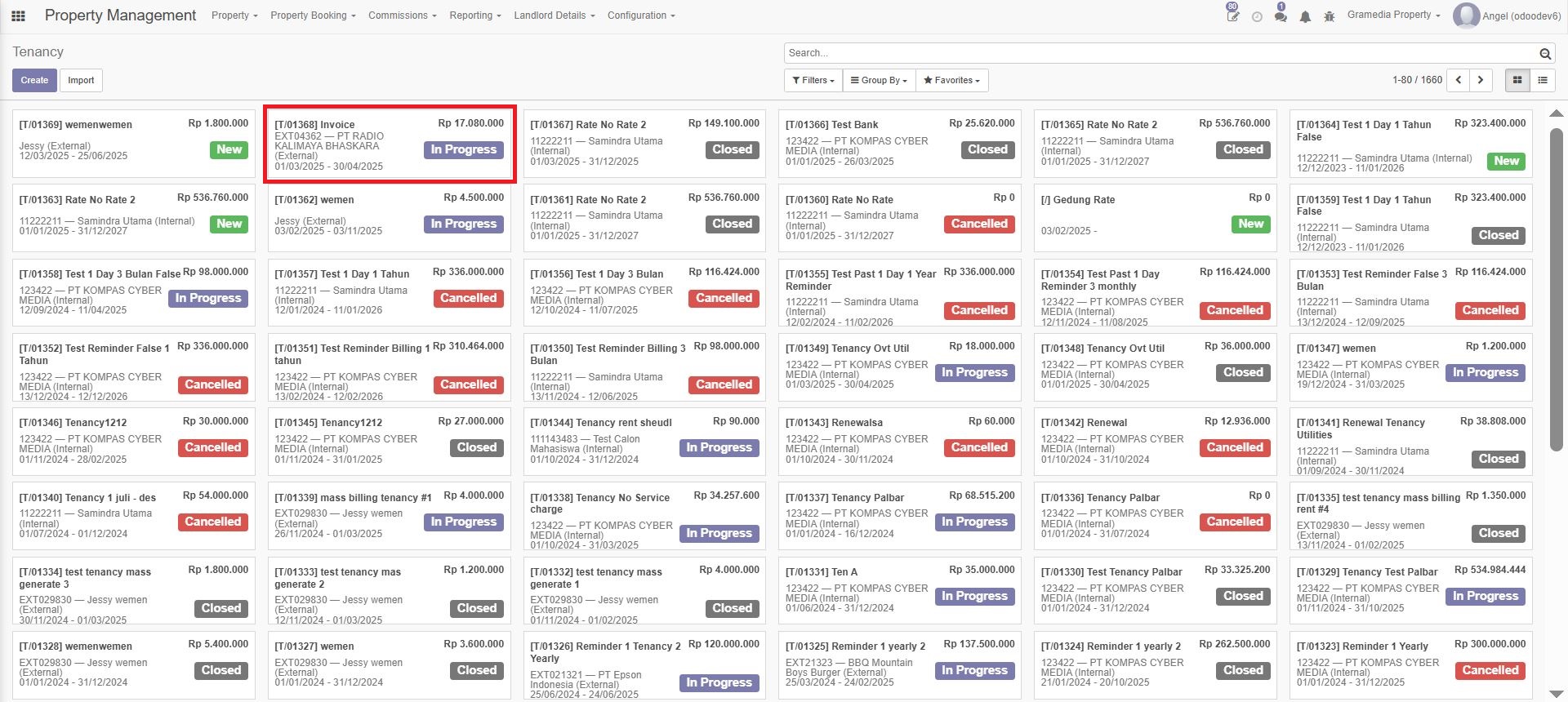
Gambar 2.2 Memilih Salah Satu Tenancy
c. Setelah itu, click “Generate Invoice”

Gambar 2.3.1 Letak Button “Generate Invoice”
Setelah button tersebut di-click, maka akan muncul tampilan seperti pada Gambar 2.4
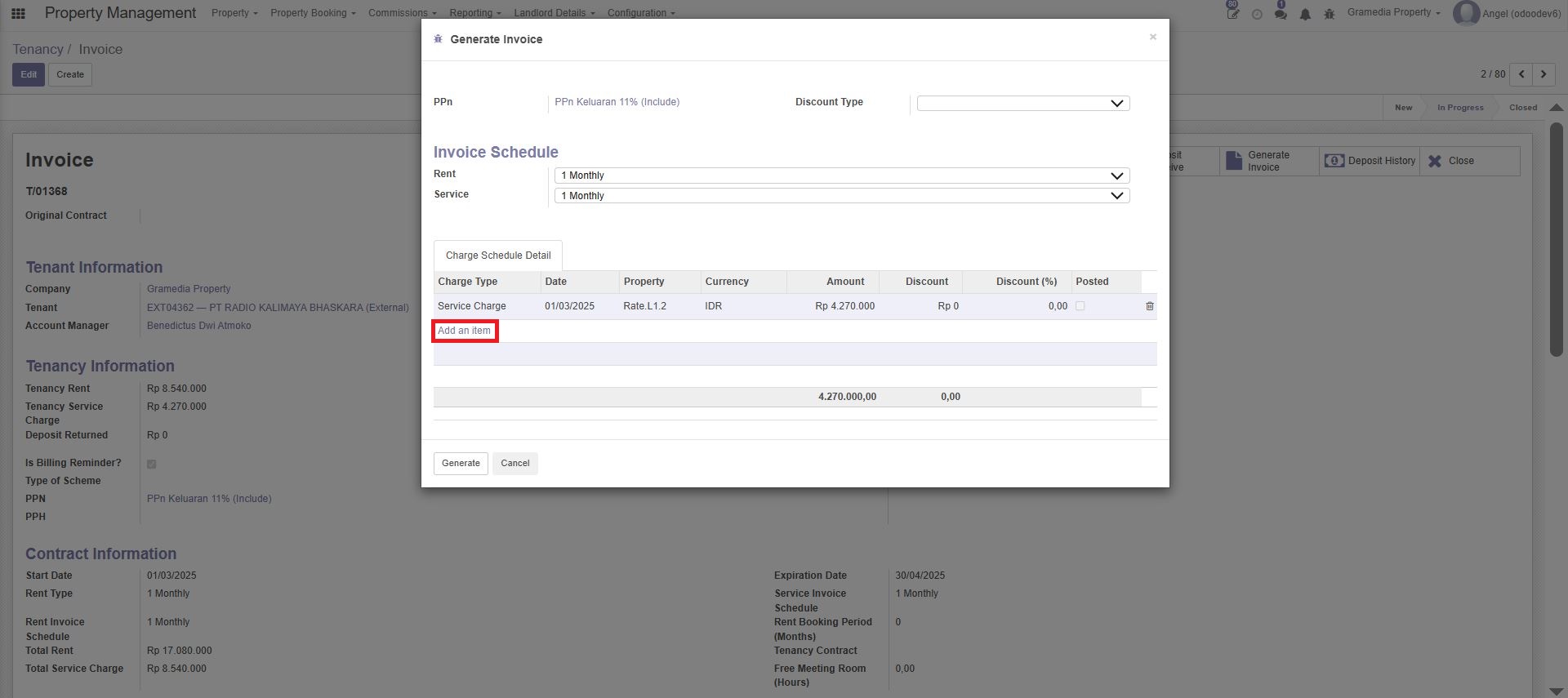
Gambar 2.3.2 Tampilan setelah click Button “Generate Invoice” dan Click “Add an Item”
Kemudian, akan muncul tampilan schedules. User dapat memilih Service Charge atau Others yang sesuai dengan keperluan user.
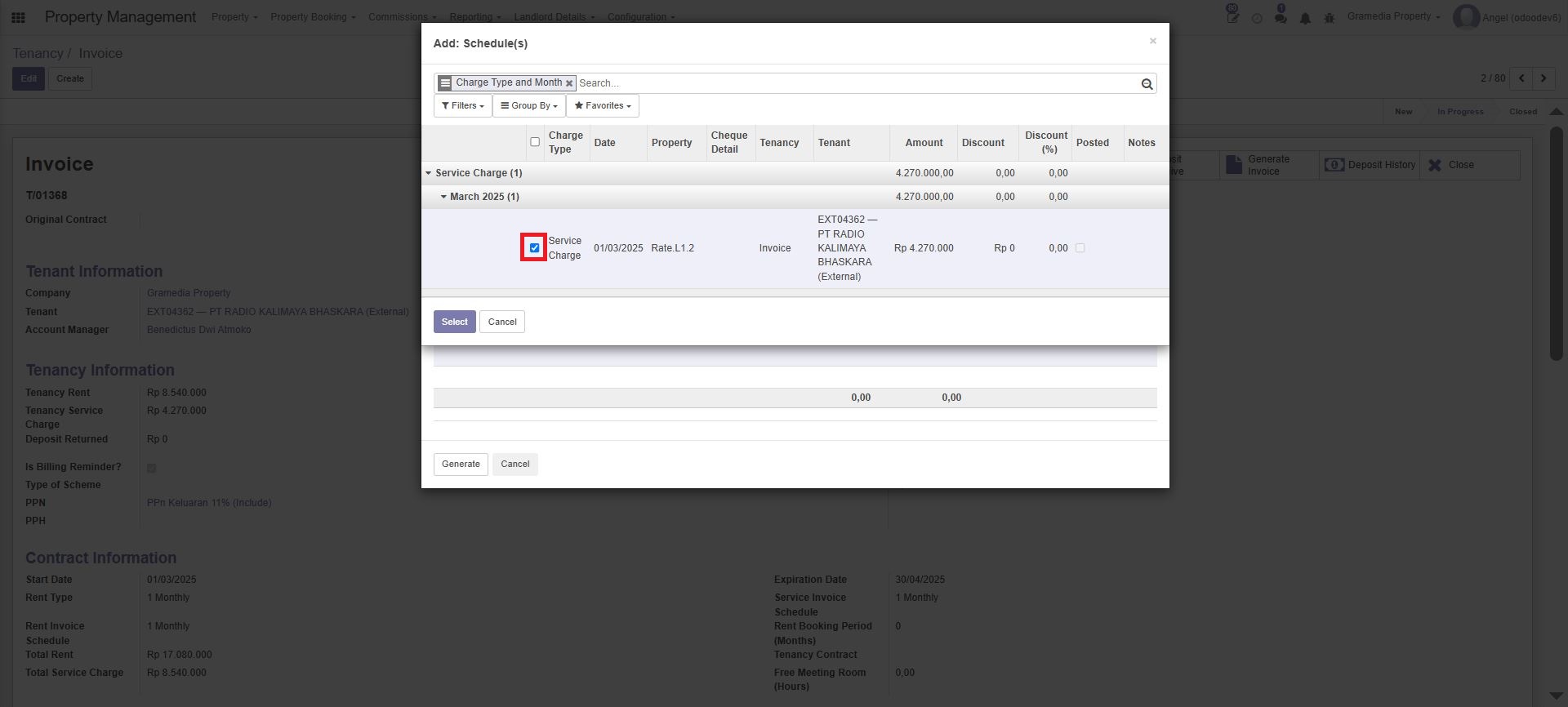
Gambar 2.3.3 Tampilan Schedule(s)
Pada Gambar 2.3.3, hanya ada satu service charge. Jika pada tenancy lain ada lebih dari 1 tetapi user hanya memilih salah satu, maka user cukup memberikan centang pada salah satu yang dituju.
d. Setelah semua informasi yang diinginkan telah sesuai, click button “Select”

Gambar 2.4.1 Letak Button “Select”
Data yang tadi dipilih akan muncul di Schedule(s)
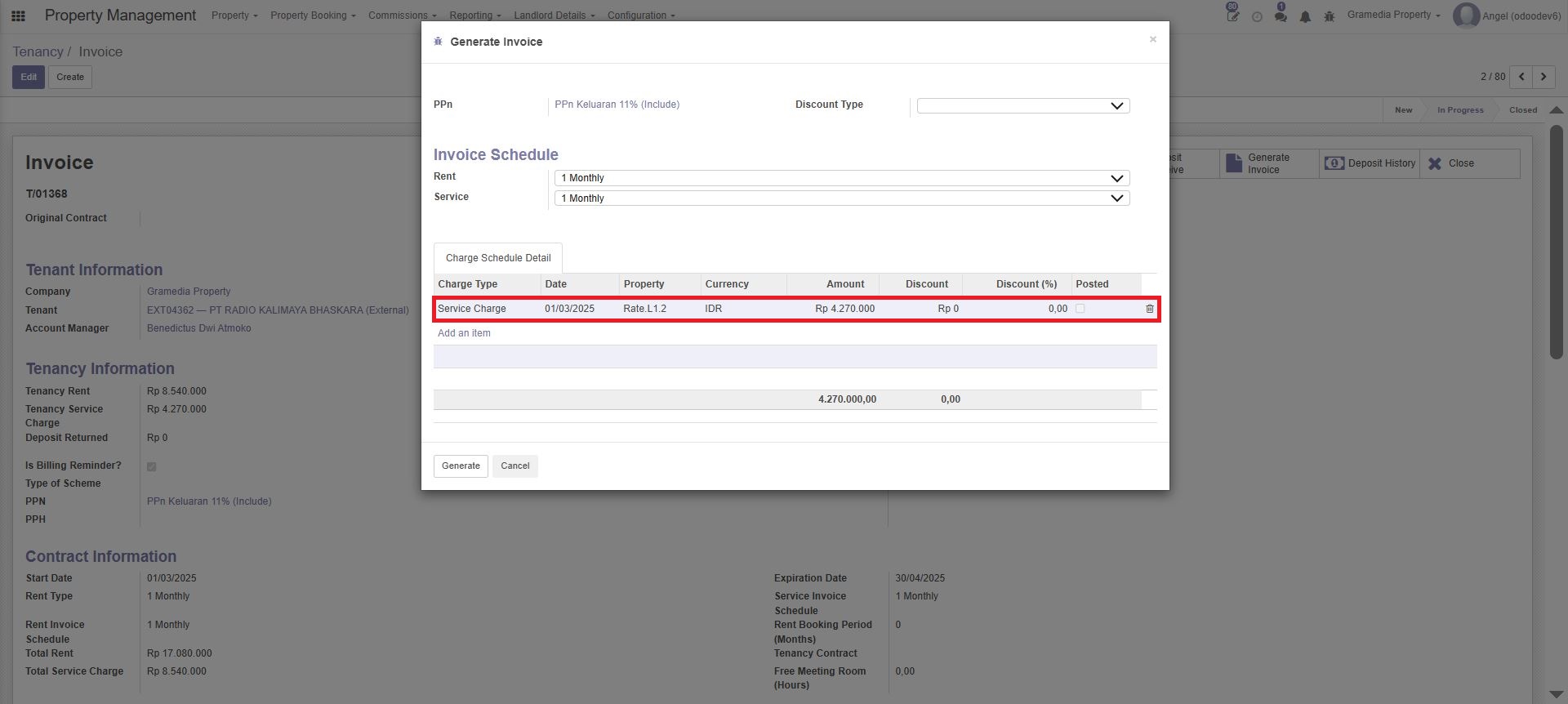
Gambar 2.4.2 Charge Type yang muncul
Jika ingin menghapus salah satu Charge Schedule Detail, user dapat click tombol trash di bagian kanan line schedule.
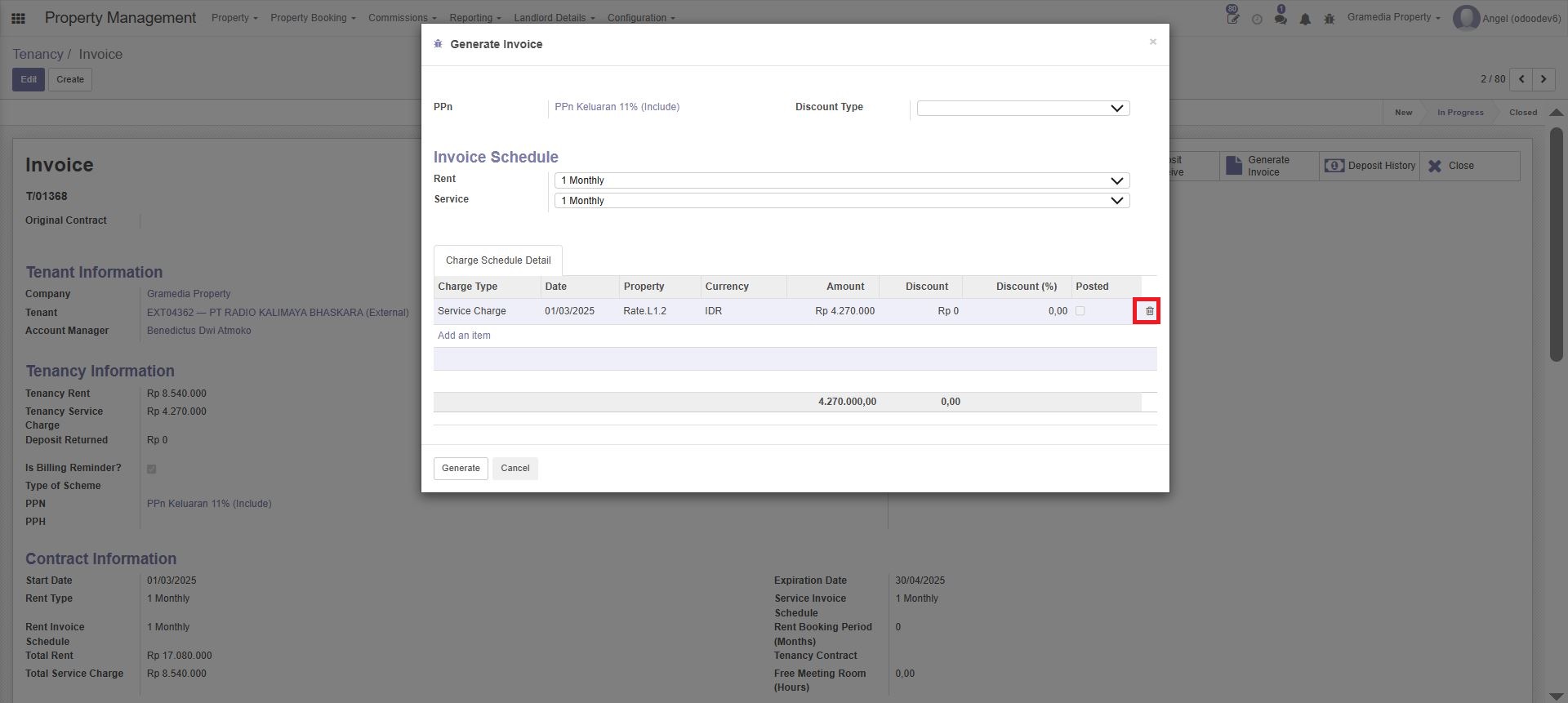
Gambar 2.4.3 Button Trash di Schedule Line
Jika user ingin menambahkan schedule line, user dapat click “Add an item”
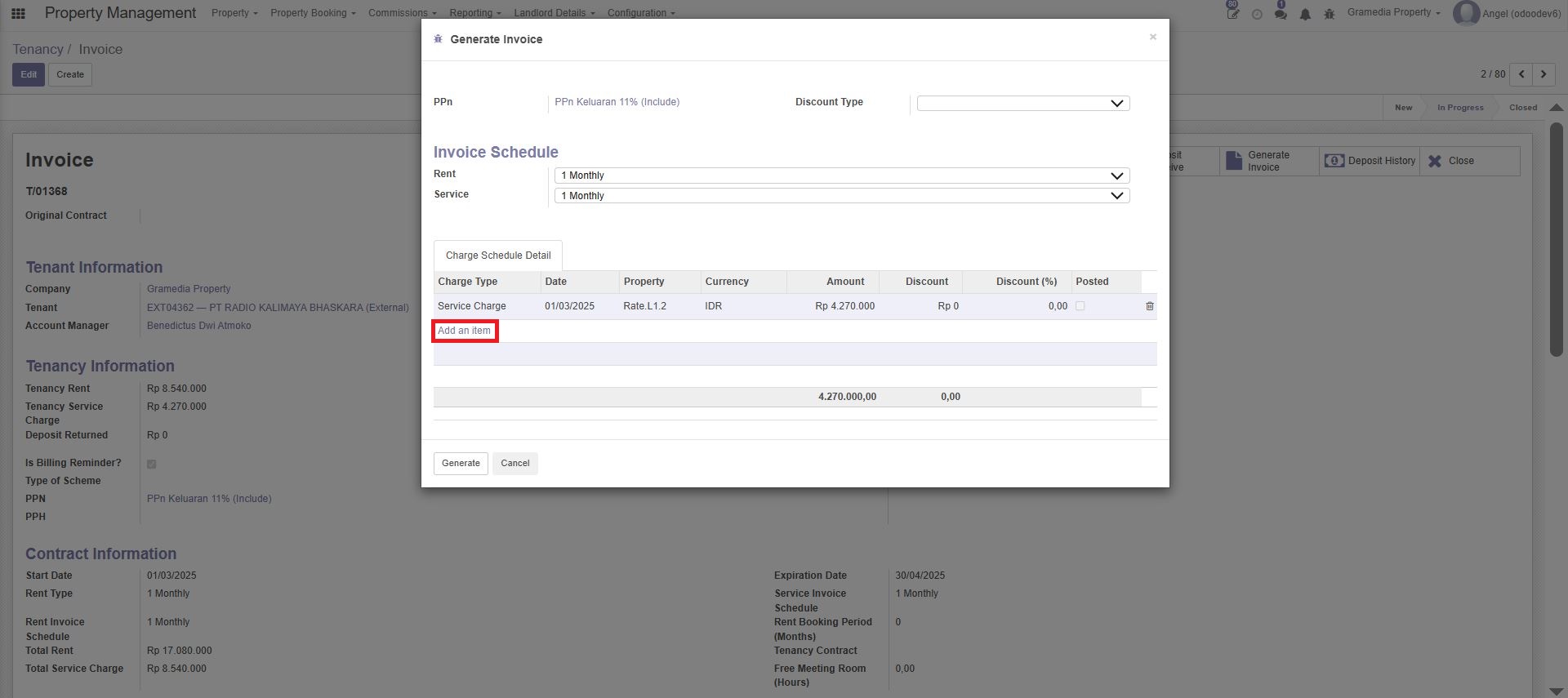
Gambar 2.4.4 Letak Button “Add an item”
e. Jika informasi sudah lengkap, maka user melakukan Generate
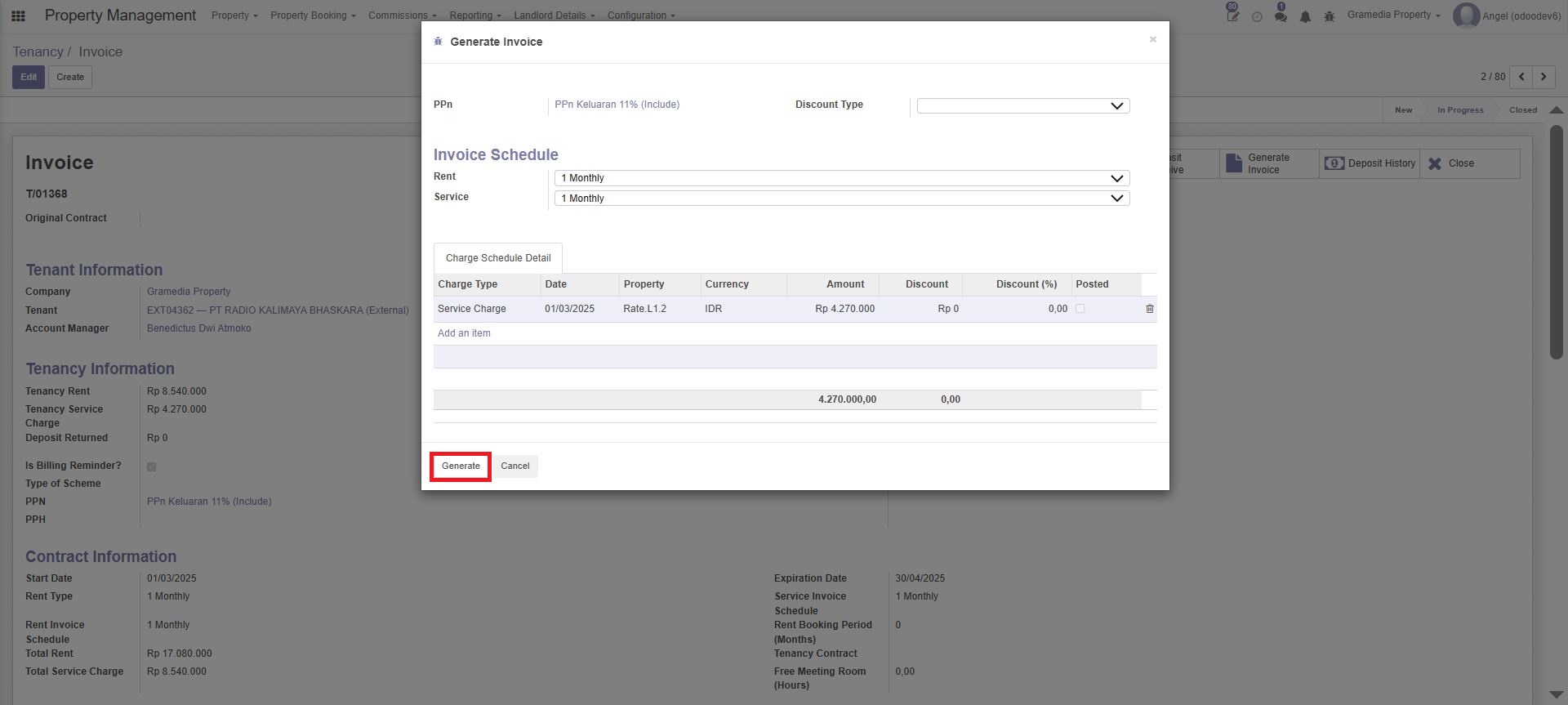
Gambar 2.5.1 Letak Button “Generate”
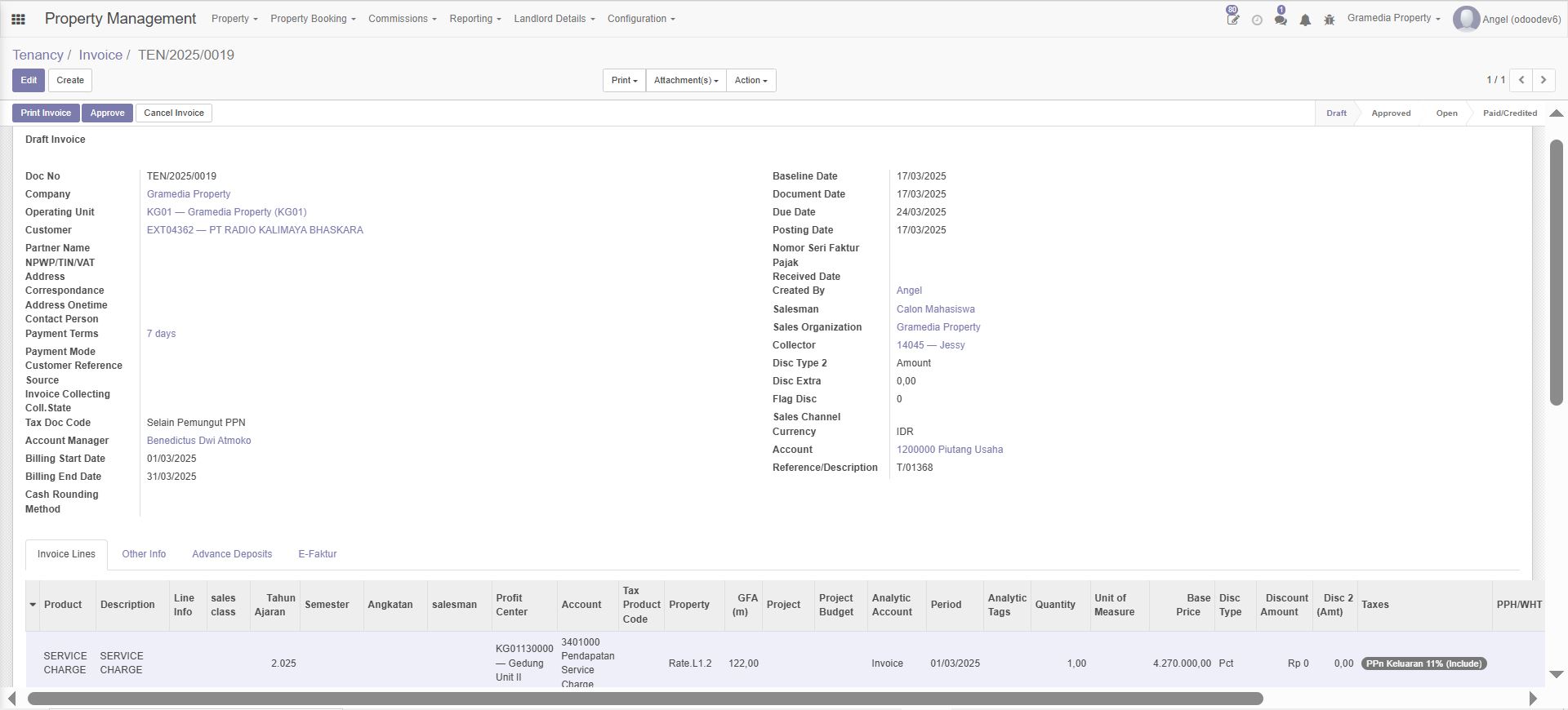
Gambar 2.5.2 Tampilan Invoice yang Telah di-generate dan berstatus “Draft”
Untuk tahapan sampai Customer Invoice berstatus akhir yaitu “Open/Credited”, bisa mengikuti tahapan yang dimulai dari AJ.
Click disini untuk ke Tahapan Pembuatan Customer Invoices ke 7